在现代职场中,Excel已成为最不可或缺的办公软件之一。无论是财务分析、数据统计、还是日常的报表制作,Excel的强大功能都让工作更加高效、精准。而Excel的公式,作为其强大功能的核心,无疑是每个职场人必须掌握的重要工具。今天,我们就来详细解析Excel表格公式大全,帮助你在工作中轻松应对各种数据处理任务。
1.SUM:求和公式
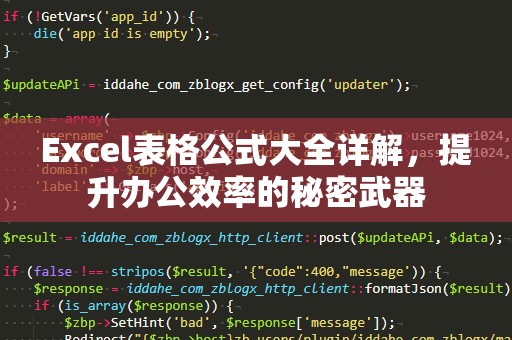
这是Excel中最常用的公式之一,它能够快速对一系列数字进行求和。使用方法也非常简单,只需要在公式栏中输入=SUM(A1:A10),就能计算出A1到A10单元格的数字总和。无论是做财务报表、销售统计,还是其他数值累加工作,SUM公式都是必备的工具。
2.AVERAGE:计算平均值
如果你需要计算一组数据的平均值,可以使用AVERAGE公式。这个公式同样非常简单,只需要在目标单元格输入=AVERAGE(B1:B10),就能得出B1到B10范围内所有数据的平均值。该公式在分析数据趋势、评估绩效时尤为常用。
3.IF:条件判断
在Excel中,IF公式用于根据指定的条件返回不同的结果。举个例子,如果你想要判断A1单元格的值是否大于100,若是则返回“合格”,否则返回“不合格”,可以使用=IF(A1>100,"合格","不合格")。这个公式的基本语法为=IF(条件,条件成立时的返回值,条件不成立时的返回值)。
4.VLOOKUP:垂直查找
VLOOKUP是一个强大的查找函数,广泛应用于数据匹配、信息查找。假设你有一个包含学生信息的表格,想要根据学号查找某个学生的姓名,可以使用=VLOOKUP(查找值,查找范围,返回值的列数,[是否精确匹配])。例如,=VLOOKUP(A2,A1:B10,2,FALSE)会根据A2单元格的学号,在A1到B10范围内查找匹配的学号,并返回对应的姓名。
5.HLOOKUP:水平查找
与VLOOKUP类似,HLOOKUP是用于横向查找的公式。当你的数据是横向排列时,HLOOKUP就派上了用场。用法和VLOOKUP类似,只是查找的方向变成了水平方向。比如你想根据某个月份查找对应的销售数据,可以使用=HLOOKUP(查找值,查找区域,返回值的行号,[是否精确匹配])。
6.COUNTIF:条件计数
如果你想要统计某一列中符合特定条件的数据个数,可以使用COUNTIF公式。例如,=COUNTIF(A1:A10,">100")可以统计A1到A10单元格中大于100的数字个数。该公式在处理大数据时非常有用,可以帮助你快速得出符合条件的数量。
7.CONCATENATE:字符串拼接
在日常工作中,我们常常需要将多个单元格的内容合并为一个字符串。CONCATENATE公式就能轻松实现这一目标。例如,=CONCATENATE(A1,"",B1)可以将A1和B1单元格的内容合并为一个字符串,中间加上一个空格。如果你使用的是Excel2016及以上版本,还可以使用TEXTJOIN公式来实现更灵活的字符串拼接。
8.NOW:获取当前日期和时间
在很多数据处理中,我们需要获取当前日期和时间。Excel提供了NOW函数来获取此信息,使用方式也很简单:只需输入=NOW(),就能返回当前的日期和时间。这个公式尤其适用于需要记录操作时间或自动更新日期的场合。
9.LEFT和RIGHT:提取文本
LEFT和RIGHT公式可以用来提取单元格中的指定数量的字符。例如,=LEFT(A1,3)可以从A1单元格中提取前3个字符,而=RIGHT(A1,4)则可以提取最后4个字符。它们常常用于文本格式化和数据清洗中,帮助你快速提取需要的信息。
10.LEN:计算文本长度
有时候,我们需要知道某个文本的长度。LEN公式可以轻松实现这个功能。例如,=LEN(A1)可以计算A1单元格中文本的字符数。这个公式特别适用于检查数据完整性或执行一些数据分析任务。
通过掌握这些基本公式,你可以在Excel中轻松完成许多常见的数据处理任务,节省大量时间,提升工作效率。这只是Excel公式的一部分,接下来我们将继续深入探索更多功能强大的Excel公式。
11.SUMIF和COUNTIF:条件求和与条件计数
在工作中,我们经常需要根据特定条件对数据进行求和或计数。SUMIF和COUNTIF这两个公式正是为此而设计。例如,=SUMIF(A1:A10,">100")可以对A1到A10范围内大于100的数值进行求和,而=COUNTIF(A1:A10,"合格")则可以统计A1到A10范围内“合格”这一条件出现的次数。它们对于快速处理大数据集中的特定信息非常有帮助。
12.INDEX和MATCH:组合查找
尽管VLOOKUP和HLOOKUP功能强大,但它们在处理某些复杂查询时可能存在限制。此时,INDEX和MATCH的组合则能提供更灵活的查找功能。INDEX可以返回指定区域的值,而MATCH则返回指定值在区域中的位置。例如,=INDEX(B1:B10,MATCH("苹果",A1:A10,0))就能返回A列中“苹果”对应的B列值。
13.ROUND:四舍五入
在数据处理过程中,数字的精确度有时不需要太高,四舍五入是常见的需求。ROUND公式可以帮助你对数字进行四舍五入。例如,=ROUND(A1,2)将A1单元格的数字四舍五入到小数点后2位。这对于财务报表、销售数据分析等场合至关重要。
14.TRIM:删除多余空格
在数据清理过程中,文本中的多余空格可能会影响数据的准确性。TRIM公式可以删除文本中的多余空格,只保留单词之间的一个空格。例如,=TRIM(A1)可以去掉A1单元格中字符串前后的多余空格。
15.TRANSPOSE:转置数据
当你需要将行列数据互换时,TRANSPOSE公式非常实用。它能够快速将一列数据转成一行,或将一行数据转成一列。例如,选中A1:A5范围,输入=TRANSPOSE(A1:A5),就能将A列的数据转置为一行显示。
16.INDIRECT:间接引用
INDIRECT公式可以通过指定文本来返回单元格的引用。它特别适合用于处理动态范围引用。例如,=INDIRECT("A"&B1)可以根据B1单元格中的数字动态引用A列的不同单元格。
17.RANK:排名函数
在进行数据分析时,常常需要计算某一数值的排名。RANK公式就可以实现这一功能。例如,=RANK(A1,A1:A10)将返回A1在A1到A10范围内的排名。这个公式广泛应用于成绩排名、销售额排名等场景。
18.DATE:生成日期
有时候我们需要通过指定的年、月、日来创建日期。DATE公式正是为此而设计。使用=DATE(2025,2,5),即可创建一个2025年2月5日的日期。这对于自动化报表中的日期生成非常有帮助。
19.TEXT:自定义格式
如果你需要自定义数字或日期的显示格式,TEXT公式是个不错的选择。例如,=TEXT(A1,"yyyy-mm-dd")可以将A1单元格中的日期转换为“年-月-日”格式。该公式支持多种自定义格式,使得报表数据更加美观和易读。
20.PMT:计算贷款付款
如果你需要计算贷款的每月还款额,PMT公式非常实用。它可以基于贷款的本金、利率和还款期数来计算每期付款。例如,=PMT(利率/12,还款期数,-贷款金额)即可得出每月还款金额。
通过掌握这些进阶公式,你的Excel使用技巧将更加得心应手,能够应对更加复杂的数据处理需求。无论你是财务人员、数据分析师,还是普通办公人员,Excel公式都能极大地提高你的工作效率,助力你在职场上脱颖而出。
在日常工作中,我们不仅要熟练使用这些公式,还要善于将它们结合起来应用。通过不断地积累和实践,你会发现Excel不仅仅是一个简单的表格工具,更是一个强大的数据处理助手。





